Az e-mailek archiválása a Gmailben lehetővé teszi a beérkező levelek rendszerezését a régi e-mail-szálak törlése nélkül. Ha valaki egy régi szálat új e-mail küldésével újít meg, az újra megjelenik a beérkező levelek között. Ellenkező esetben az archivált e-mailek rejtve maradnak egy külön mappában a Google szerverein.
Ebben a cikkben elmagyarázzuk, hogyan működik az archiválási funkció a Gmailben, hogyan archiválhatja az e-maileket, és hogyan találhatja meg egyszerűen az archivált e-maileket.
Mit jelent az archiválás a Gmailben?
Sokan egyszerűen törölje az összes régi e-mailjét, ha már nincs rájuk szükség. De mit teszel, ha esetleg a jövőben újra hivatkoznod kell erre az üzenetre? Itt hasznos az archiválás.
Míg a törölt e-maileket a rendszer 30 napig a Kuka mappába küldi, mielőtt törli őket a Google szervereiről, az archivált e-maileket egy rejtett mappába küldi, ahol korlátlan ideig megmarad.
Ez segít a beérkező levelek zsúfoltságában, miközben minden esetre megtartja a potenciálisan fontos e-maileket.
Archiválás a Gmailben
Három egyszerű módja van az e-mailek archiválásának a Gmail használatával.
E-mail archiválása webböngészőben:
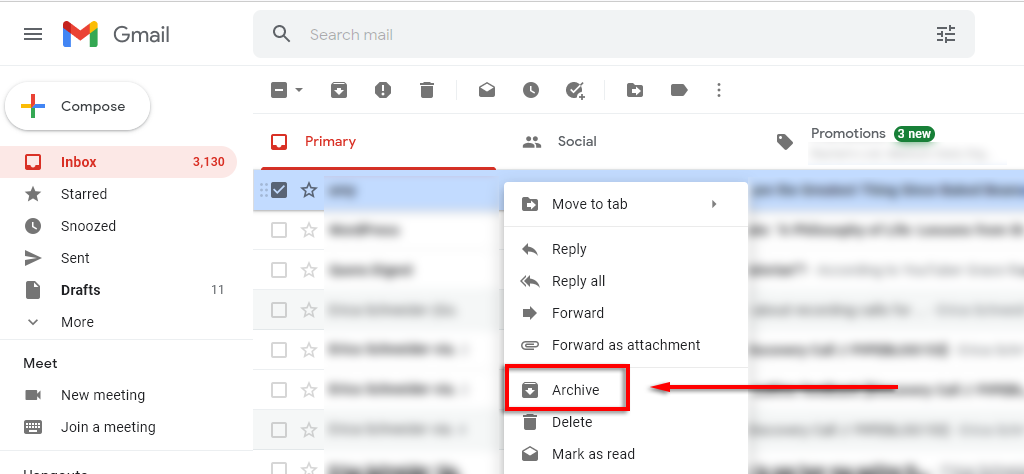
Alternatív megoldásként, ha megnyitotta az archiválni kívánt e-mailt:
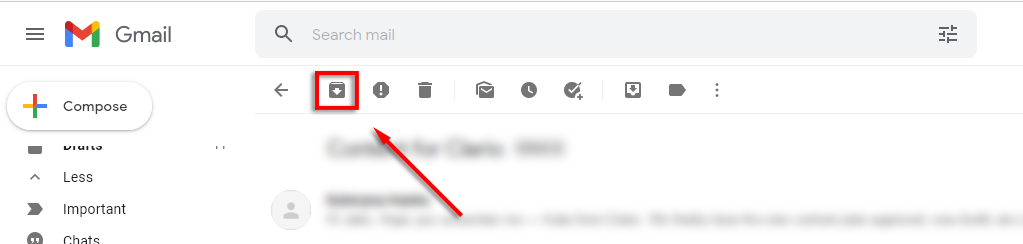
Gmail e-mailek archiválása Android vagy iOS rendszeren:
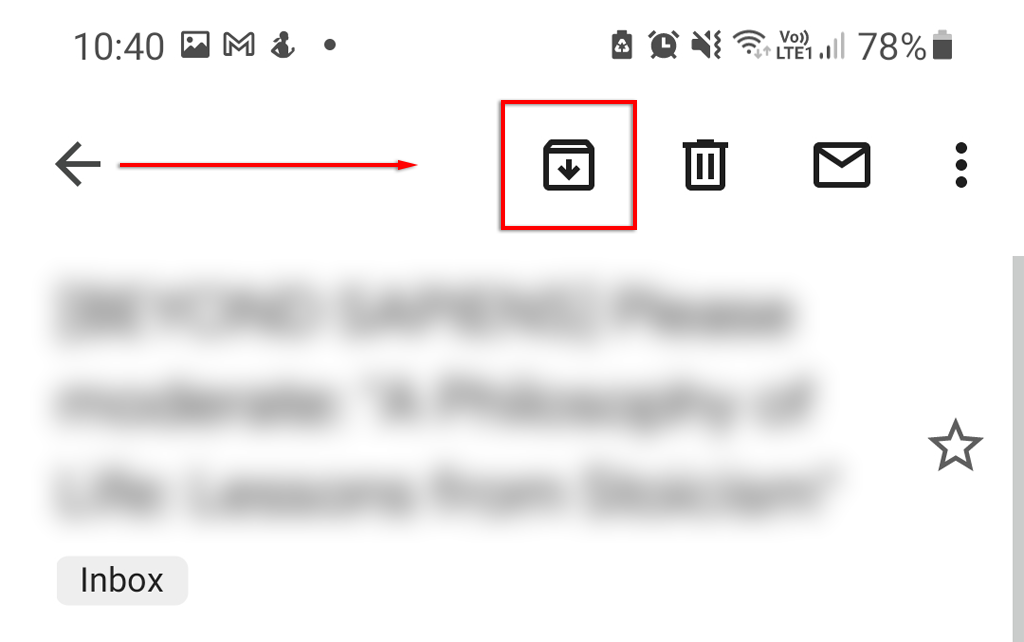
Archivált e-mailek keresése a Gmailben
Sajnos nincs külön Gmail-archívum mappa, ahol az e-maileket tárolnák. Az archivált e-maileket azonban kétféleképpen keresheti meg. Először is, ha emlékszik a tárgyra vagy a feladóra, megkeresheti az e-mailt a Gmail keresősávjával.
Ha nem emlékszik egyetlen kulcsfontosságú kifejezésre sem, a következőképpen találhatja meg az archivált e-maileket PC-n vagy Mac-en:.
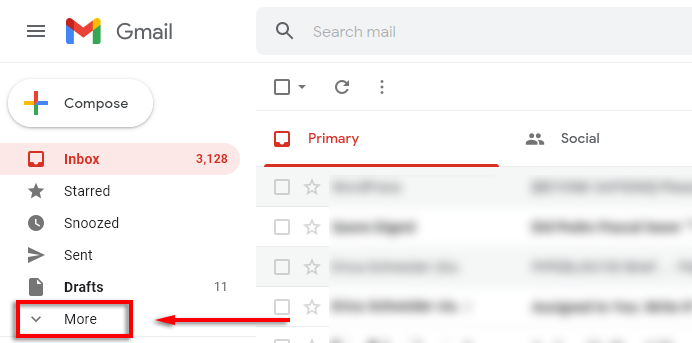
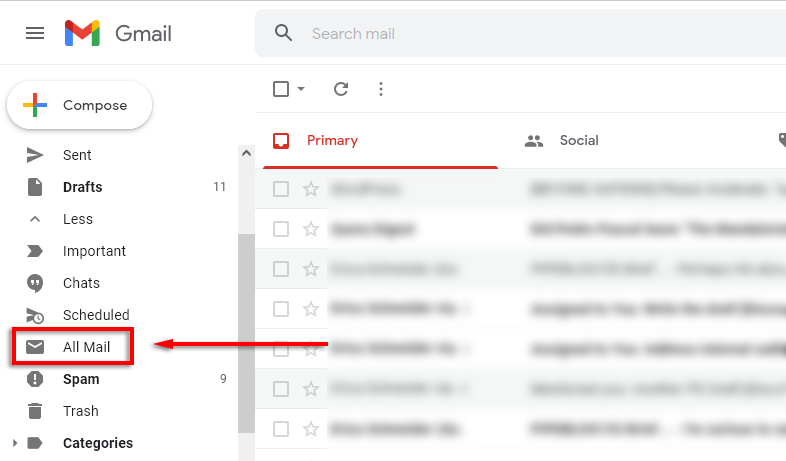
Megjegyzés: A rögtönzött „Összes levél” címke használatával is kereshet. Ehhez írja be a „-in:Sent -in:Draft -in:Inbox” kifejezést a keresősávba.

Archivált Gmail-üzenetek megkeresése iPhone-on vagy Androidon:
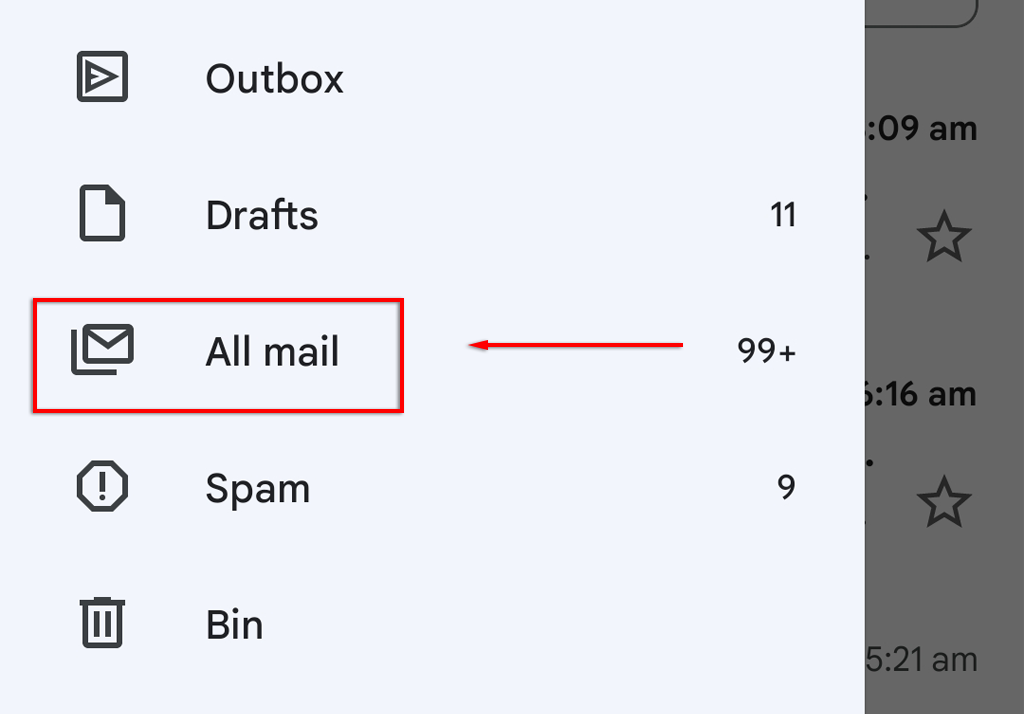
Sajnos, ha nem emlékszik egyetlen kulcsszóra sem, az összes e-mailben való keresés eltarthat egy ideig. Ez az oka annak, hogy hasznos lehet az fejlettebb rendezési stratégia –csökkentse a spameket és rendszerezze e-mailjeit használata, különösen, ha munkahelyi e-mailt használ (és meg kell felelnie a biztonságos levelezési eljárásoknak).
Az archivált e-mailek visszaküldése a beérkező levelek mappába
Ha véletlenül archivált egy e-mailt, vagy egyszerűen csak szeretné feloldani az archivált üzenetek egyikét, egyszerűen visszahelyezheti az elsődleges beérkező levelek közé.
E-mailek archiválásának megszüntetése Microsoft PC-n vagy Mac-en:
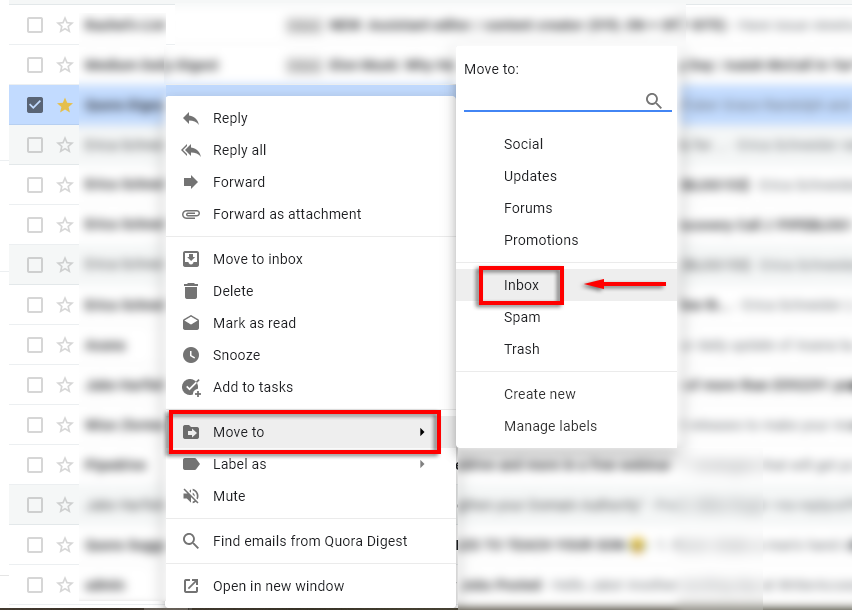
Az üzenet archiválásának megszüntetése Apple- vagy Android-eszközén:
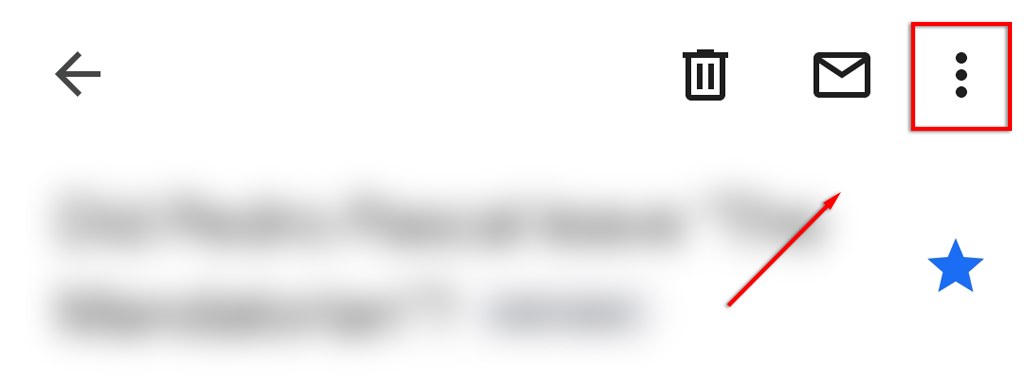
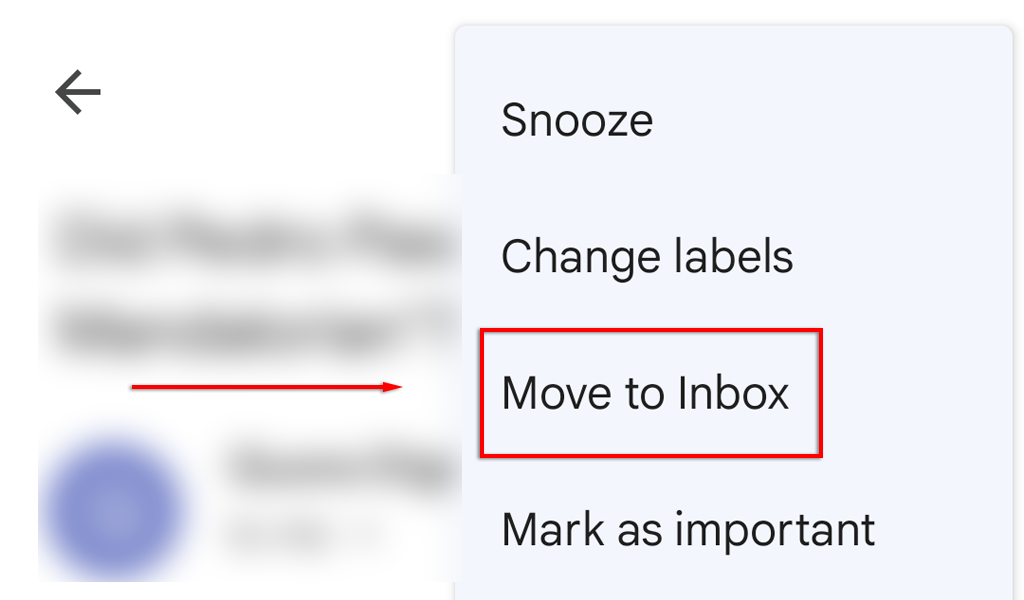
Szemből, tudatból
A legtöbben hetente több száz e-mailt kapnak, és az e-mailek archiválása nagyszerű módja a beérkező levelek megtisztításának. Az archiválási funkció azonban nem a legerősebb rendezési technika. A Gmail beérkező levelek rendszerezéséhez a legjobb stratégia az archiválási, törlési és kategóriaszűrők kombinációja..
.